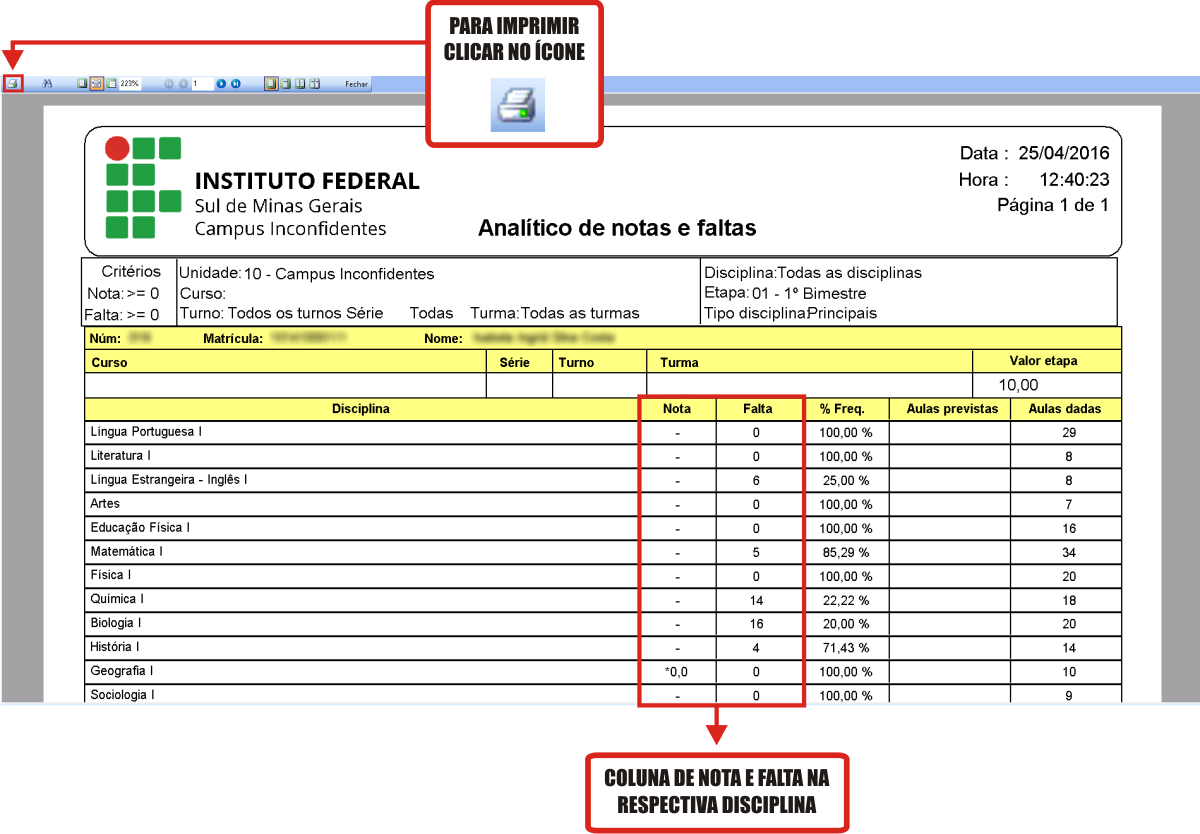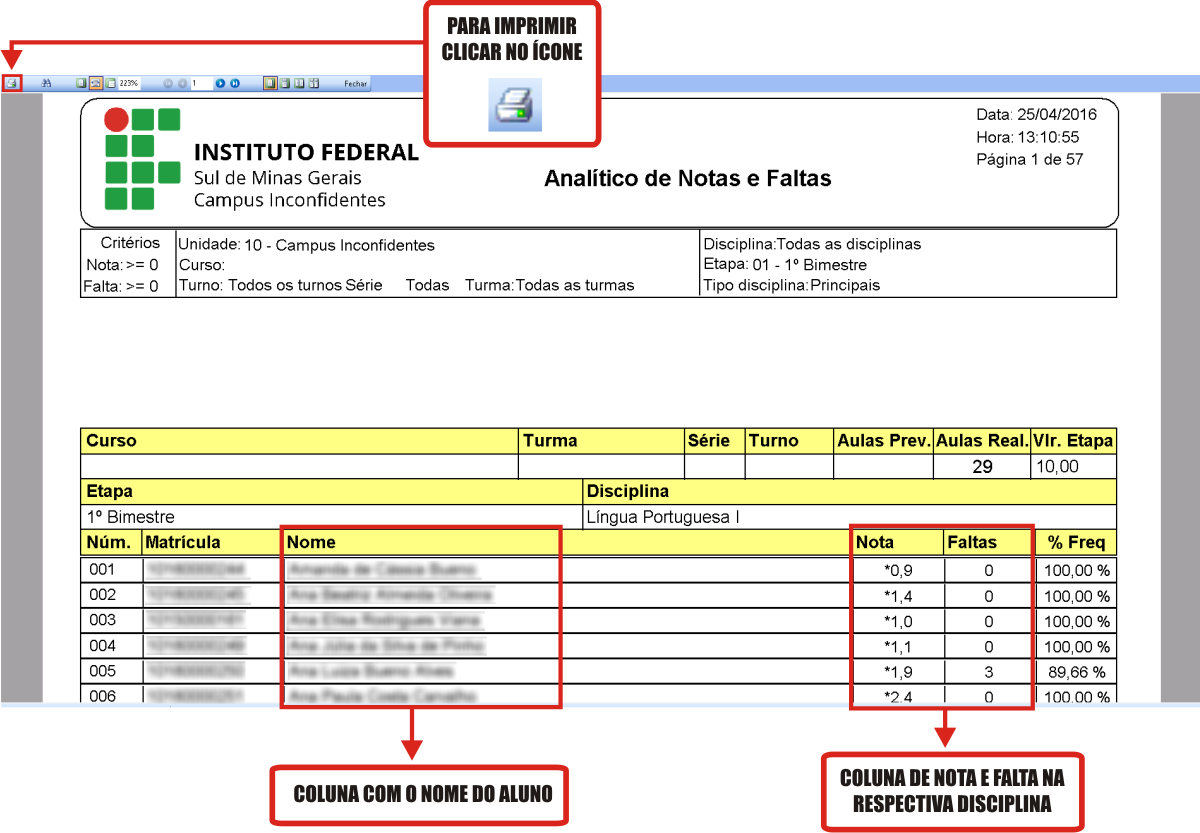Analítico de Notas e Faltas: mudanças entre as edições
Sem resumo de edição |
|||
| Linha 28: | Linha 28: | ||
== Selecionando o Período Letivo == | == Selecionando o Período Letivo == | ||
<poem style="border: 2px solid #d6d2c5; background-color: #f9f4e6; padding: 1em;">Selecione o período letivo em que deseja buscar os dados. | <poem style="border: 2px solid #d6d2c5; background-color: #f9f4e6; padding: 1em;">Selecione o período letivo em que deseja buscar os dados. | ||
[[File:GIZ padagogico tela-02.jpg]] | [[File:GIZ padagogico tela-02.jpg]] | ||
</poem> | </poem> | ||
Edição das 16h59min de 25 de abril de 2016
Acessando o GIZ
 |
Clicar no ícone, de acesso ao GIZ, disponível na área de trabalho. |
Como fazer login?
Na tela de login, selecione:
- A instituição como INC-GIZ
- Preencha seu CPF
- Preencha sua senha
- Clique no botão OK
Acessando o módulo Pedagógico
Selecionando o Período Letivo
Acessando a tela Analítico de Notas e Faltas
Clique no menu Avaliação de Desempenho, em seguida no item Analítico de Notas e Faltas, como mostra a figura abaixo.
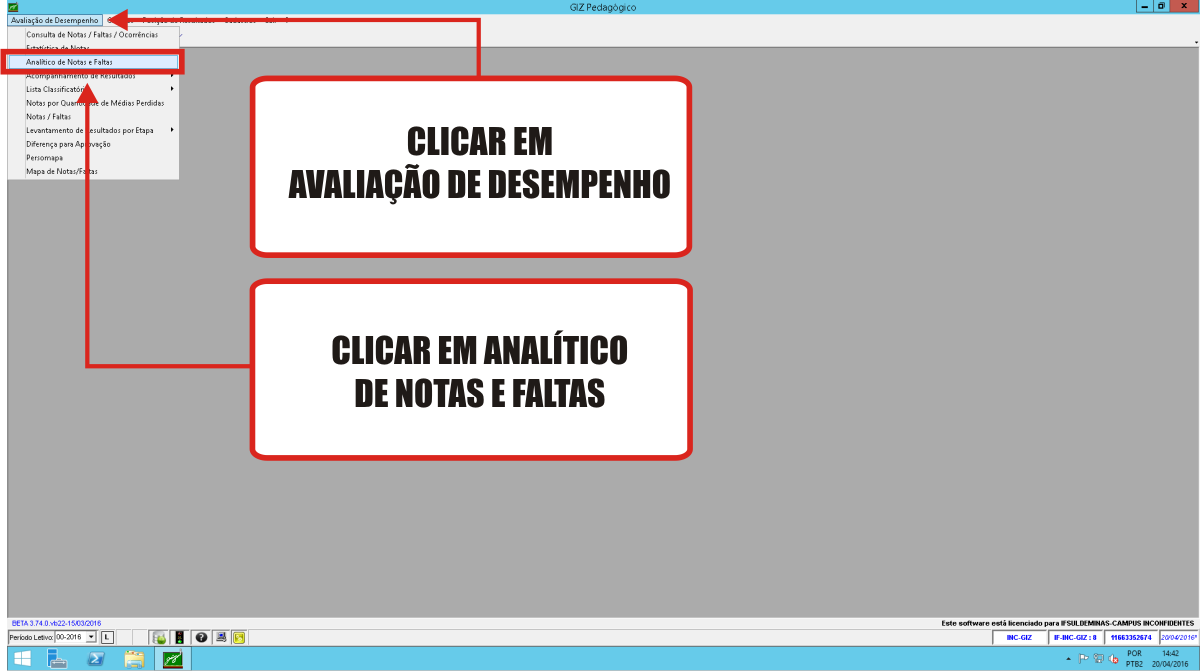
Gerando o Analítico
Há duas formas de gerar um analítico de notas e faltas. Selecione a forma desejada abaixo:
- Por Aluno;
- Por Turma/Disciplina;
Primeira forma: Por Aluno
Na tela Analítico de Notas e Faltas. Preencha os campos conforme informado abaixo, selecionando o tipo de quebra como Aluno (número 6 da imagem).
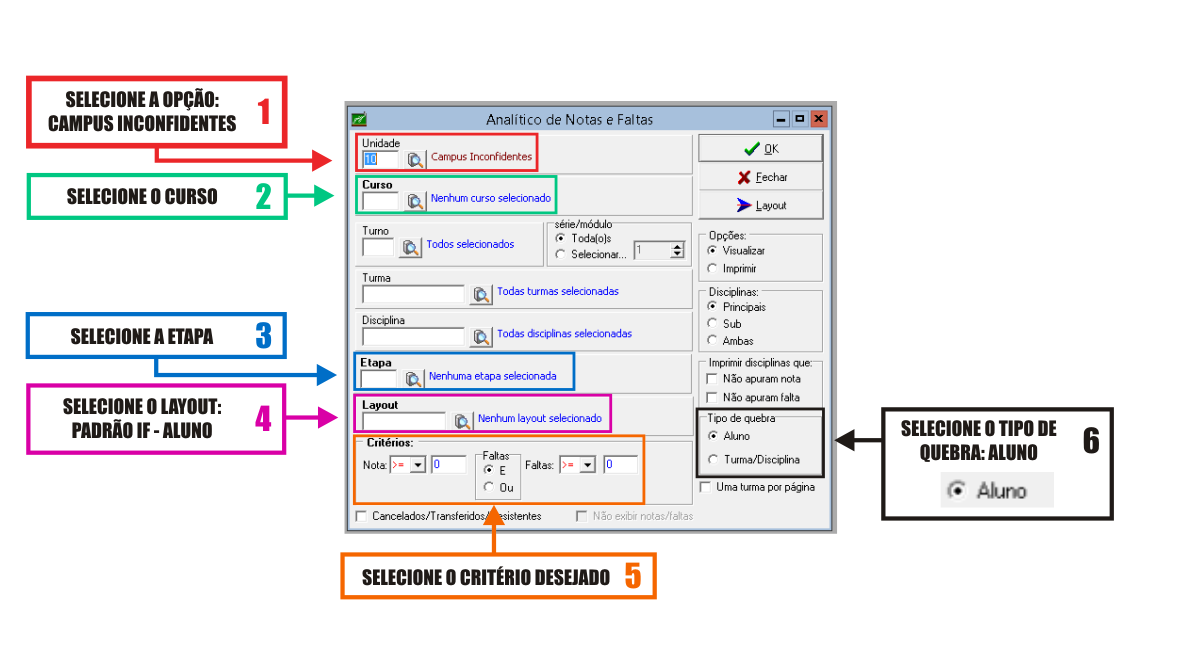
Para adicionar os alunos Cancelados,Transferidos ou Desistentes no relatório, selecione a opção ![]()
Segunda forma: Por Turma/Disciplina
Na tela Analítico de Notas e Faltas. Preencha os campos conforme informado abaixo, selecionando o tipo de quebra como Turma/Disciplina (número 6 da imagem).
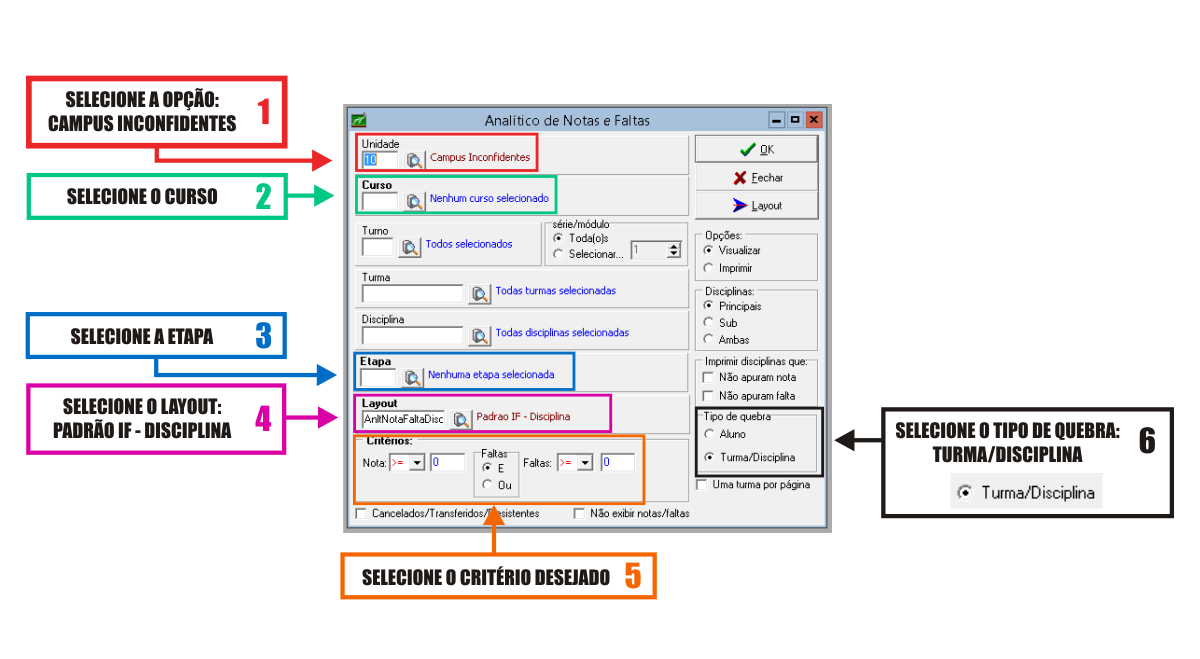
Para adicionar os alunos Cancelados,Transferidos ou Desistentes no relatório, selecione a opção ![]()